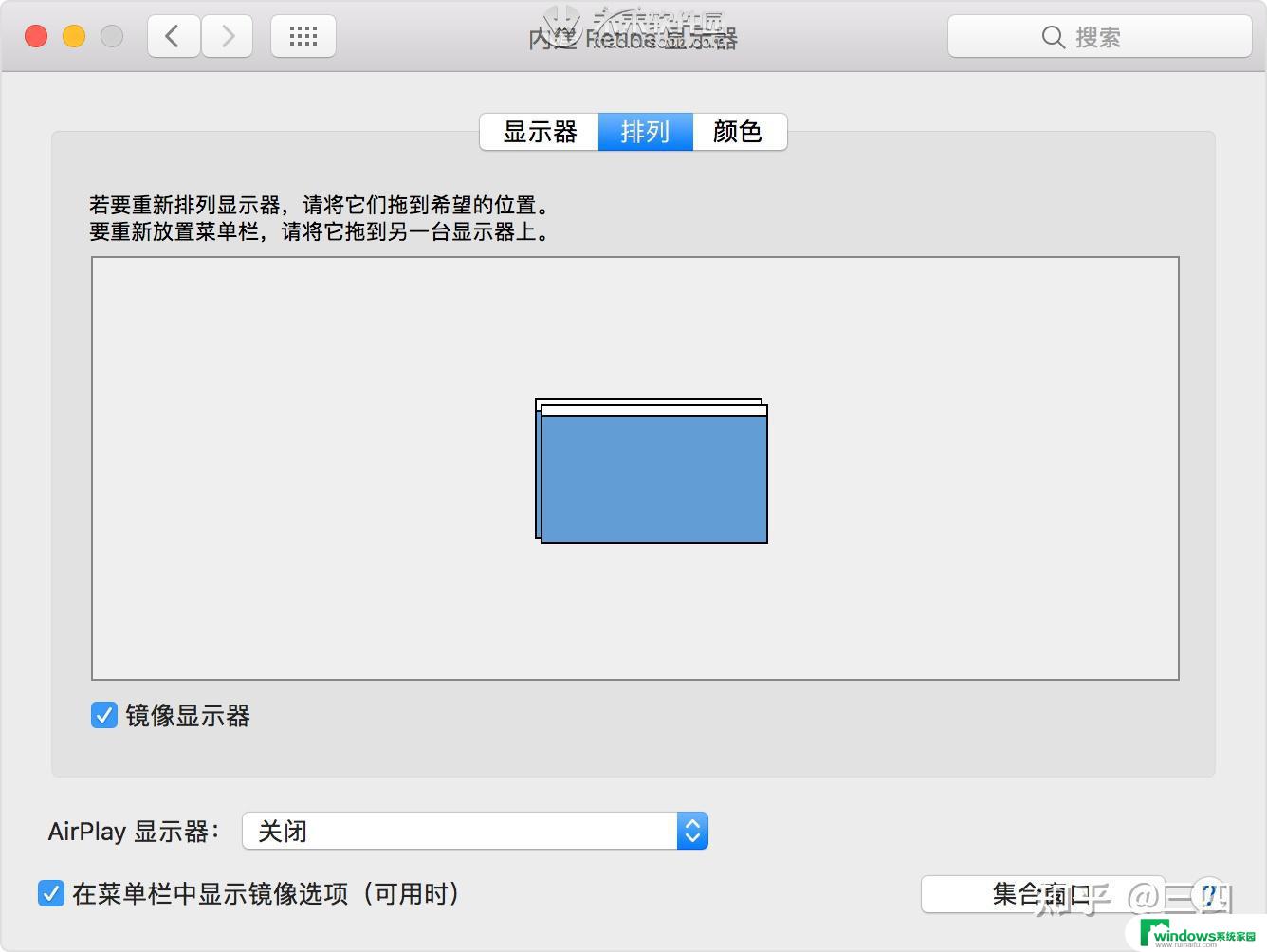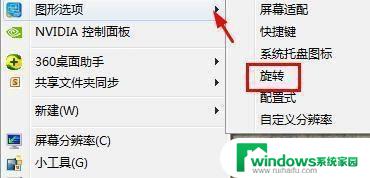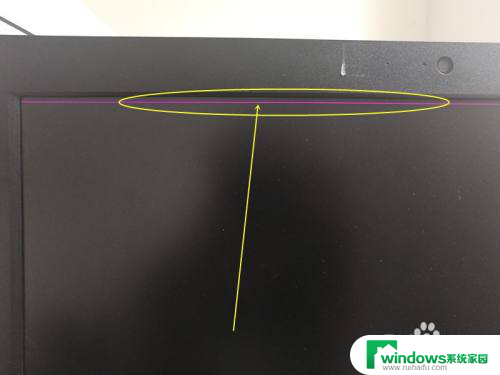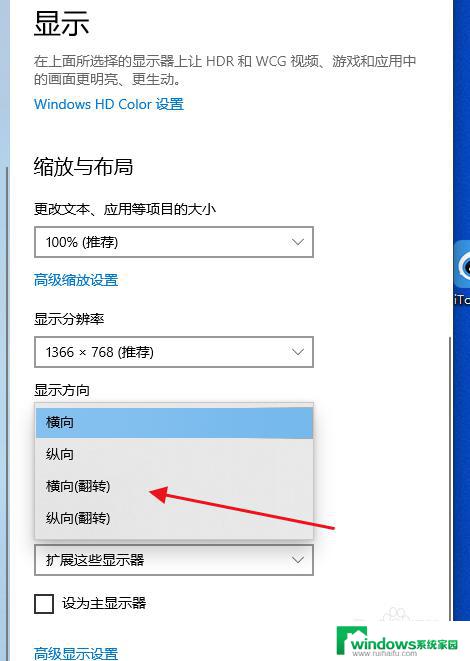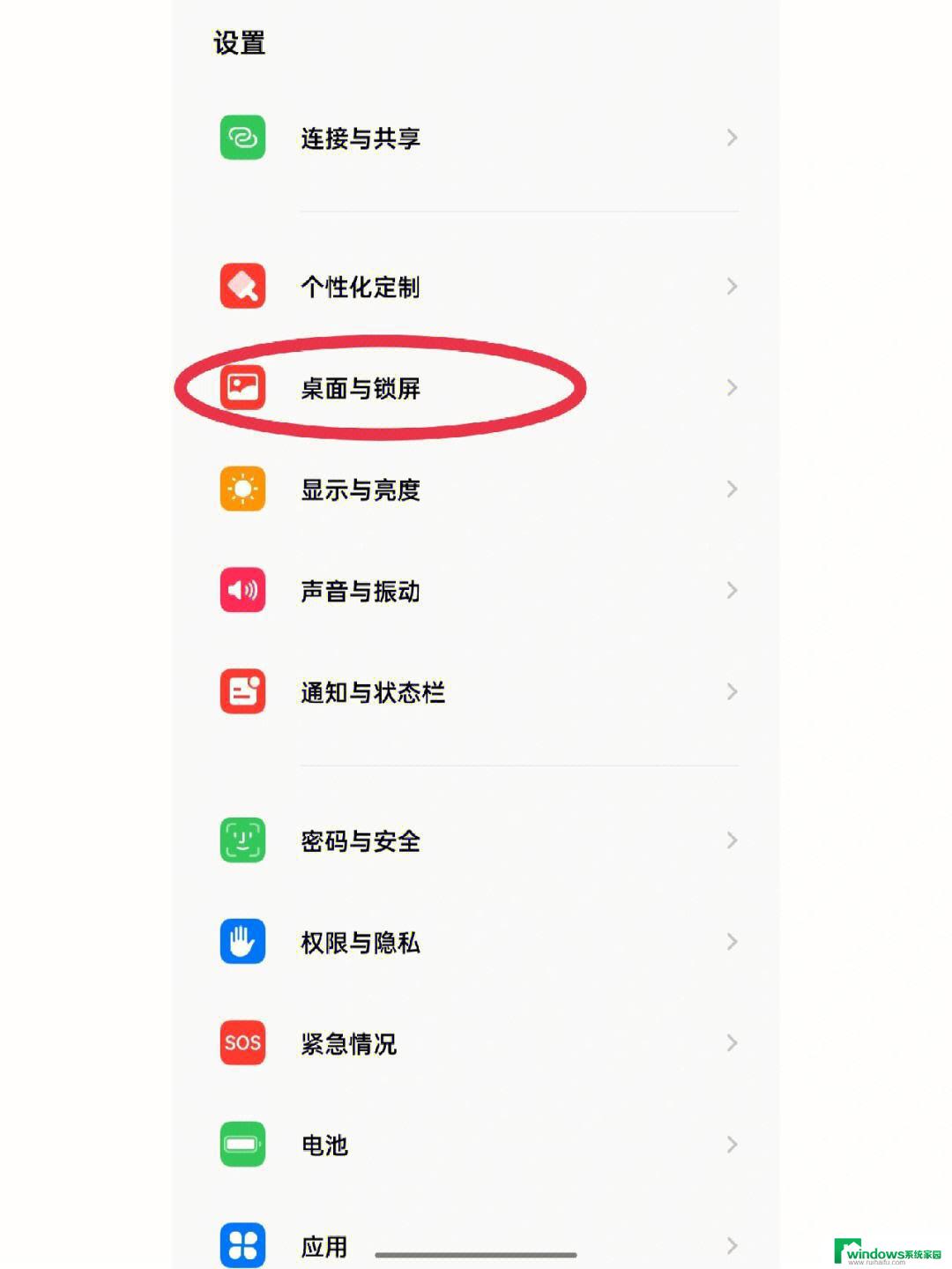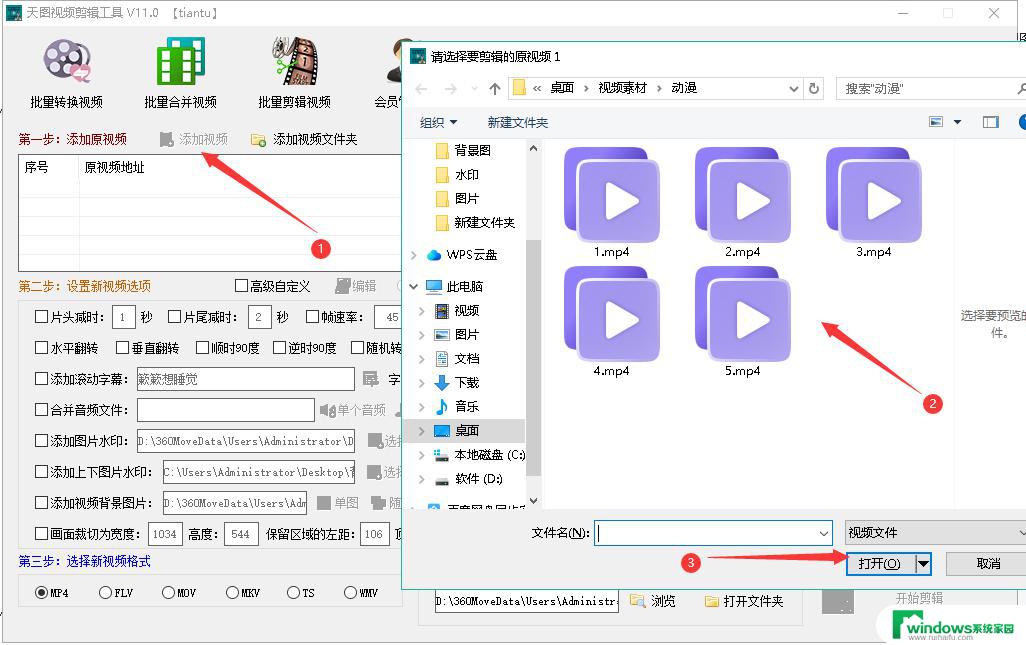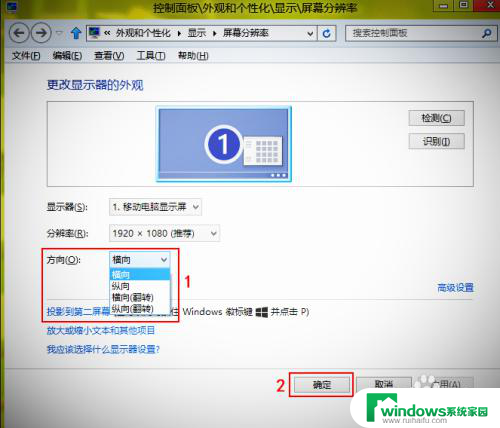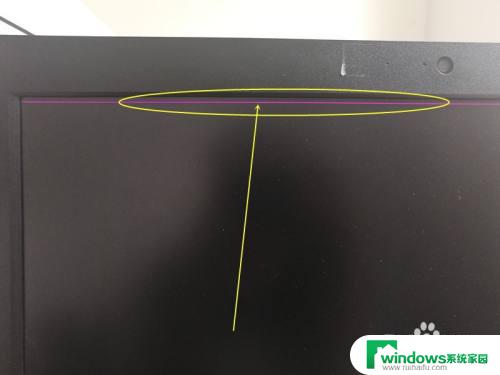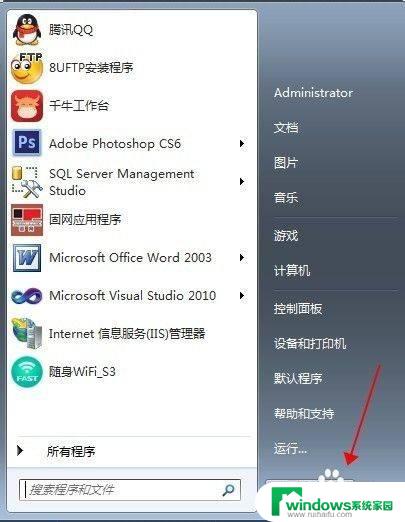电脑横屏怎么调回来 电脑屏幕横过来了怎么办
更新时间:2024-10-15 14:50:57作者:yang
电脑横屏怎么调回来?当电脑屏幕意外横过来时,可能会让我们感到困惑和不知所措,这种情况通常是由于误操作或系统设置问题导致的。不过不用担心调整电脑屏幕的方向并不复杂,只需按照一定的步骤进行操作即可解决问题。接下来我们将介绍一些简单的方法来帮助您将电脑屏幕从横向调整回正常的竖向显示。
具体步骤:
1.点击电脑桌面左下角的“Win键”,然后在“开始”菜单中找到并打开“设置”应用。
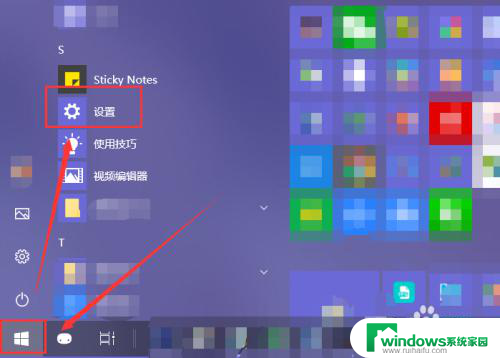
2.在打开的“Windows 设置”窗口中选中“系统”选项。
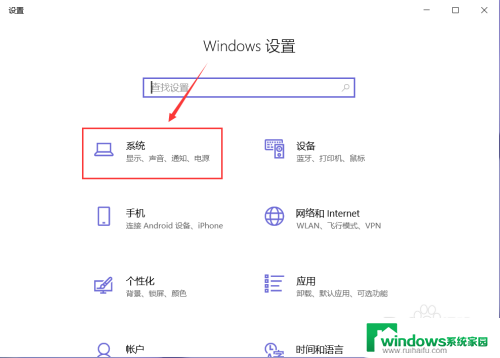
3.选中左侧“显示”,然后在右侧页面中就能找到“方向”选项。选框中是被失误设置的屏幕方向。
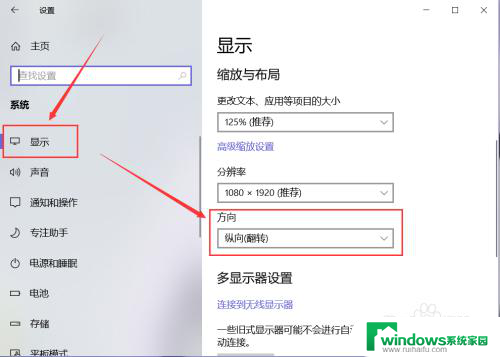
4.点击选框展开列表,然后选中列表中的“横向”,就能够将电脑屏幕恢复正常,变为横向。
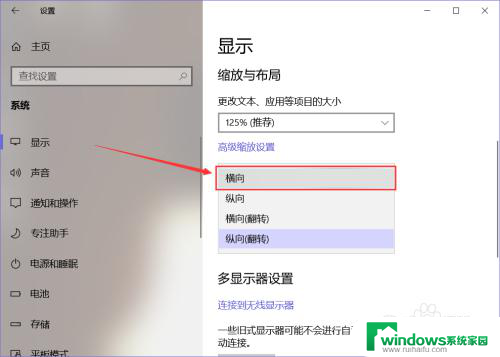
5.在系统弹出的对话框中,点击如图位置的按钮“保留更改”。即可应用将屏幕切换为“横向”的设置。

6.通过鼠标左键单击桌面,选中快捷菜单中的“显示设置”选项。也可以打开“显示”设置页面。
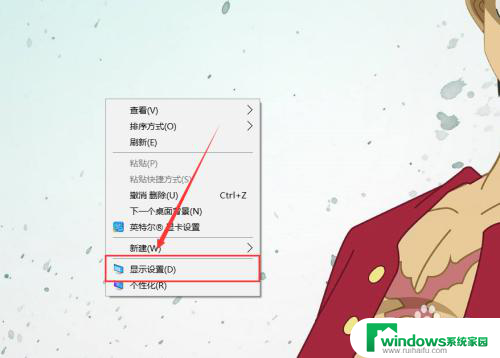
以上就是电脑横屏如何调回来的全部内容,有需要的用户可以按照以上步骤进行操作,希望能对大家有所帮助。